iPhone'unuzda Yer Açma ve Depolamayı Yönetme: En İyi Performans İçin Temel İpuçları!
Yayınlanan: 2023-04-18Daha yüksek depolama kapasitesine sahip iPhone modelleri genellikle pahalı bir fiyat etiketi ile gelir. Bu nedenle birçok kişi paradan tasarruf etmek için en az depolama alanına sahip sürümü seçiyor, ancak bunda bir sorun var.
Birkaç yıl geçmesine rağmen hala aynı cihazı kullanıyorsanız, cihazınızda depolama alanı dolu sorunlarıyla karşılaşabilirsiniz. Bu nedenle, telefonunuzdaki alan azalıyorsa, iPhone'unuzdaki depolamayı nasıl yönetebileceğinizi öğrenmeniz gerekir.
Bu yazıda, optimum performans için iPhone depolamasının nasıl yönetileceğine dair kapsamlı bir kılavuz paylaştık.
İçindekiler
iPhone'unuzdaki Depolamayı Yönetmek İçin Adım Adım Kılavuz: iPhone Depolama Yönetiminin Gücünü Açığa Çıkarın
iPhone'unuzda yer açabilirseniz, daha verimli ve daha hızlı çalışmasını sağlayabilir. Ve cihazınızda depolama alanı boşaltmanın çeşitli yolları vardır. Burada, iPhone depolama alanını maksimum verimlilik için nasıl yöneteceğinize dair adım adım bir kılavuzu ele aldık.
1. iPhone Depolama Kullanımınızı Kontrol Etme
Herhangi bir değişiklik yapmaya başlamadan önce yapmanız gereken ilk şey, tam olarak ne kadar bellek kullandığınızı ve ne kadar alan kaldığını belirlemektir. Ayrıca, iPhone depolama alanınızın durumunu iPhone'unuzun ayarlarından kolayca kontrol edebilirsiniz.
- Öncelikle, cihazınızda Ayarlar uygulamasını açmanız ve ardından Genel'e dokunmanız gerekir.
- Bundan sonra, sadece iPhone Depolama'ya gidin ve ekranın üst kısmında, ne kadar boş alanınız olduğunu gösteren bir grafik ve hafızanızı veya depolama alanınızı nelerin kullandığının kategori bazında dökümünü görmelisiniz. Bu, sonraki adımlarınızda size rehberlik etmelidir.
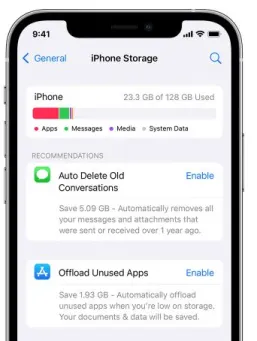
Görseller Kaynak: apple.com
- Ayrıca, Öneriler bölümünde, Apple'ın iPhone depolamasının nasıl yönetileceği konusunda önerdiği öneriler bulacaksınız.
2. Gerekli Olmayan Uygulamaları veya Kullanılmayan Uygulamaları Silin
Gerekli olmayan uygulamalar, nadiren kullandığınız uygulamalardır ve onlar olmadan herhangi bir sorunla karşılaşmazsınız. Bu nedenle, iPhone'unuzdaki depolamayı yönetmek için bu uygulamaları boşaltmayı veya silmeyi düşünebilirsiniz.
Bir uygulamayı boşaltmak, uygulamayı telefonunuzdan siler veya kaldırır, ancak tüm belgelerini ve verilerini korur. Bu, daha sonra yeniden yüklemeye karar verirseniz, onu hızlı bir şekilde kullanılabilir hale getirir, çünkü veriler hala orada olacaktır ve normal şekilde kullanmaya devam edebilirsiniz.
Uygulamayı daha sonra tekrar kullanmayı planlıyorsanız, bu iyi bir seçenek olabilir. Ayrıca, uygulamanın boyutu çok büyük olduğu halde verileri az yer kapladığında mükemmel bir seçenektir.
Ancak bir uygulamanın silinmesi, uygulamayı ve tüm verilerini siler ve uygulamanın verileri uygulamanın kendisinden çok daha büyükse bu iyi bir seçim olabilir.
- Önce Ayarlar uygulamasını, ardından Genel'i açmanız ve iPhone Depolama Alanı'na dokunmanız gerekir.
- Bundan sonra, uygulamaların grafiğin altına yüklenmesini bekleyin ve ardından uygulamalar listesine gidin.
- Burada, bir uygulamanın adının altında, bir süredir kullanmadığınız uygulamaları bulmak için Son Kullanılan'a bakmalısınız. Bir uygulamayı en son kullandığınızdan bu yana bir süre geçtiyse, uygulamanın boyutunu ve cihazınızda ne kadar veri depoladığını görmek için uygulamaya dokunabilirsiniz.

Görüntü Kaynağı: apple.com
- Son olarak, uygulamayı ve tüm verilerini silmek istiyorsanız, Uygulamayı Sil seçeneğine dokunabilirsiniz. Ancak, uygulamayı cihazınızdan geçici olarak boşaltmak istiyorsanız, Uygulamayı Boşalt seçeneğini seçmeniz gerekir.
3. iPhone'da Fotoğraf ve Video Depolamayı Optimize Edin
iPhone'unuzdaki fotoğraf ve video depolama alanınızı optimize etmeye ve yönetmeye gelince, bu basit adımları takip edebilirsiniz.
- Başlamak için Ayarlar > Genel > iPhone Depolama bölümüne gitmeniz gerekir.
- Bundan sonra, Fotoğraflar uygulamasına dokunmanız yeterlidir ve Öneriler bölümünde üç seçenek göreceksiniz - iCloud Fotoğraf Kitaplığı , "Son Silinmiş" Albüm ve Kişisel Videoları İncele . Ve bu üç seçeneğin her birinde ne kadar alan kazanabileceğinizi görebilirsiniz.
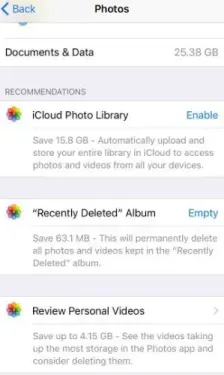
Görüntü Kaynağı: makeuseof.com
- İlk seçenekte, iCloud Fotoğraf Kitaplığı'nı etkinleştirirseniz, tüm fotoğraflarınızı otomatik olarak buluta yükleyecek ve cihazınızdan kaldıracaktır. Ancak, yalnızca boş alan söz konusu olduğunda harika bir seçenek olmayan iCloud'a yedekleme yapabilirsiniz.
- İkinci seçenekte, “Son Silinenler” Albümünü boşaltırsanız, Son Silinenler albümündeki tüm eski fotoğrafları kaldırır. Ayrıca, cihazınızdan sık sık resim silerseniz size çok yer kazandırabilir.
- Son olarak Kişisel Videoları İncele seçeneğinde videolarınızı inceleyebilir ve hangi video dosyalarının en çok yer kapladığını kontrol edebilir, böylece onları silmeyi düşünebilirsiniz.
4. Safari'nin Önbelleğini ve Geçmişini Temizleyin
Web tarayıcınızın önbelleği, depolama alanınızda çok yer kaplayabilir. Ancak, önbelleğinizi temizlerseniz, oturum açtığınız tüm web sitelerinden çıkış yapacağınızı ve ayrıca tüm çerezlerinizin silineceğini unutmamalısınız.
Ancak, depolama alanınızda size çok yer kazandırabilir ve iPhone depolama alanınızı yönetmenize yardımcı olabilir.
- Öncelikle, iPhone'unuzdaki Ayarlar uygulamasını açmanız ve ardından Safari'ye dokunmanız gerekir.
- Bundan sonra, Geçmişi ve Web Sitesi Verilerini Temizle'yi tıklamanız yeterlidir.
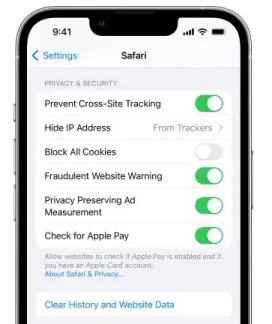
Görüntü Kaynağı: apple.com
- Son olarak, açılır menüde Geçmişi ve Verileri Temizle'ye dokunmanız gerekir.
5. Eski Mesajları ve Ekleri Silme
Genel olarak, resimlerin eklendiği çok fazla metniniz yoksa, mesajlar çok fazla depolama alanı kaplamaz. Dolayısıyla, iPhone'unuzda yer açmak istiyorsanız, mesajları veya tüm konuşmaları manuel olarak silebilirsiniz.
Ayrıca, belirli bir süre sonra eski mesajları otomatik olarak silmek için iPhone'unuzun ayarlarını değiştirebilirsiniz.
- Öncelikle, Ayarlar uygulamasını açmanız ve ardından Mesajlar'a dokunmanız gerekir.
- Bundan sonra, Mesajları Sakla'ya dokunun ve bir sonraki ekranda, mesajları silinmeden önce belirli bir süre boyunca saklamak için 30 Gün veya 1 Yıl'a dokunmanız gerekir.
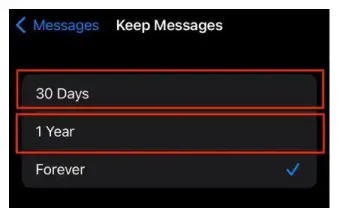
Görsel Kaynak: businessinsider.com
- Son olarak, tercihinize göre 30 günden eski veya bir yıldan eski mesajları silmek isteyip istemediğinizi soran bir açılır pencere göreceksiniz. Ardından, bu mesajlardan kurtulmak için Sil'e veya saklamak için İptal'e dokunabilirsiniz .
6. iPhone'unuzdaki Kişiler Deposunu Yönetme
Cihazınızda yer açmak için kişi listenize de göz atabilirsiniz. Her temasın çok az yer kapladığı doğrudur. Ancak, kişi listenizde çok sayıda eski arkadaşınız veya eski iş arkadaşlarınız varsa, kişi listeniz çok büyük olabilir.
Bir daha asla iletişim kurmayacağınız veya artık ihtiyacınız olmayan tüm kişilerin kişilerini silmeyi düşünebilirsiniz. Bu size yalnızca cihazınızdaki depolama alanından tasarruf etmeyecek, aynı zamanda daha rafine ve kullanışlı bir kişi listesi elde edeceksiniz.
- Öncelikle, ihtiyacınız olmayan hesaplar için kişi senkronizasyonunu kapatmanız gerekir ve bu size biraz yer kazandıracaktır. Ayarlar , ardından Hesaplar ve Parolalar'a gitmeniz ve istediğiniz hesaba dokunmanız gerekir.
- Bundan sonra, Kişiler'in yanındaki geçiş anahtarını kapatın; iPhone'unuz bu senkronize edilmiş kişileri silecektir.
Cihazınıza yerel olarak kaydedilen veya iCloud aracılığıyla eşzamanlanan bir kişiyi silmek isterseniz, aşağıdaki adımları kullanırsınız:
- Cihazınızda Kişiler uygulamasını açın ve silmek istediğiniz kişiye dokunun.
- Bundan sonra, ekranın sağ üst köşesinde Düzenle'yi seçin ve ardından aşağı kaydırın ve Kişiyi Sil'e dokunun.
Maksimum Verimlilik İçin iPhone'unuzda Depolama Alanından Tasarruf Etmenize Yardımcı Olabilecek Ek İpuçları
Yukarıda belirtilen bu adımlar, iPhone depolama alanınızı optimize etmenize ve yönetmenize yardımcı olacaktır. İşte iPhone'unuzda yer kazanmanıza yardımcı olabilecek bazı ekstra ipuçları.
- Üçüncü Taraf Mesajlaşma Uygulamalarından Fotoğrafları ve Videoları Silme: WhatsApp veya diğer üçüncü taraf mesajlaşma uygulamalarını kullanırsanız, çok sayıda fotoğraf ve video alabilirsiniz ve hatta bazı uygulamalar bu medya dosyalarını varsayılan olarak depolama alanınıza kaydeder.
Ve bu uygulamalardan gelen medya dosyalarını kaydetme seçeneğini kapatsanız bile, bunlar uygulamanın kendisinde saklanabilir. Bu nedenle, uygulamaya gidip medya dosyalarını silerek bu fazladan dosyalardan kurtulmalısınız.
- Artık İhtiyacınız Olmayan Podcast'leri Silin: iPhone'unuzda yer kazanmanın en etkili yollarından biri, dinlemeyi veya izlemeyi bitirdiğiniz podcast'leri silmektir. Video podcast'leri indirirseniz, oldukça hızlı bir şekilde çok fazla depolama alanı tükettiğini göreceksiniz.
- Yerleşik Apple Uygulamalarını Silin: iOS 10 güncellemesiyle artık yerleşik Apple uygulamalarını Ana ekrandan kaldırabilirsiniz. Ve herhangi bir yerleşik uygulamayı cihazınızdan kaldırdığınızda, tüm verilerini ve yapılandırma dosyalarını da kaldıracaktır.
İPhone Depolama Alanını Nasıl Yöneteceğinizi Özetleyin: Sırların Kilidini Açmak
iPhone'unuzda bulunan fotoğraflar, müzik, uygulamalar ve diğer içerikler, depolama alanınızda çok yer kaplar. Bu nedenle, cihazınızın depolama alanı hızla dolabilir ancak bu, depolama kapasitesine ve cihazınızda ne kadar içerik depoladığınıza bağlıdır.
Ve iPhone'unuzdaki depolama alanıyla mücadele ediyorsanız, burada açıkladığımız yöntemler, daha iyi performans elde etmek için iPhone'unuzdaki depolama alanınızı daha etkili bir şekilde yönetmenize yardımcı olacaktır.
Kapsamlı rehberimizin, iPhone depolama alanını nasıl yöneteceğinizi öğrenmenize yardımcı olduğunu umuyoruz. Sizin için iyi çalışan başka ipuçlarınız veya önerileriniz varsa, lütfen aşağıdaki yorumlara bir mesaj bırakın.

SSS: iPhone Depolama Alanı Nasıl Yönetilir?
8 GB ile 32 GB arasında depolama alanına sahip iPhone'ları olan kişiler için, iPhone'larında depolama alanı dolu sorunlarıyla karşılaşma ihtimalleri yüksektir. Bu yüzden iPhone depolamasını nasıl yöneteceklerini bilmek istiyorlar. Ve burada SSS bölümünde ilgili bazı soruları yanıtladık.
